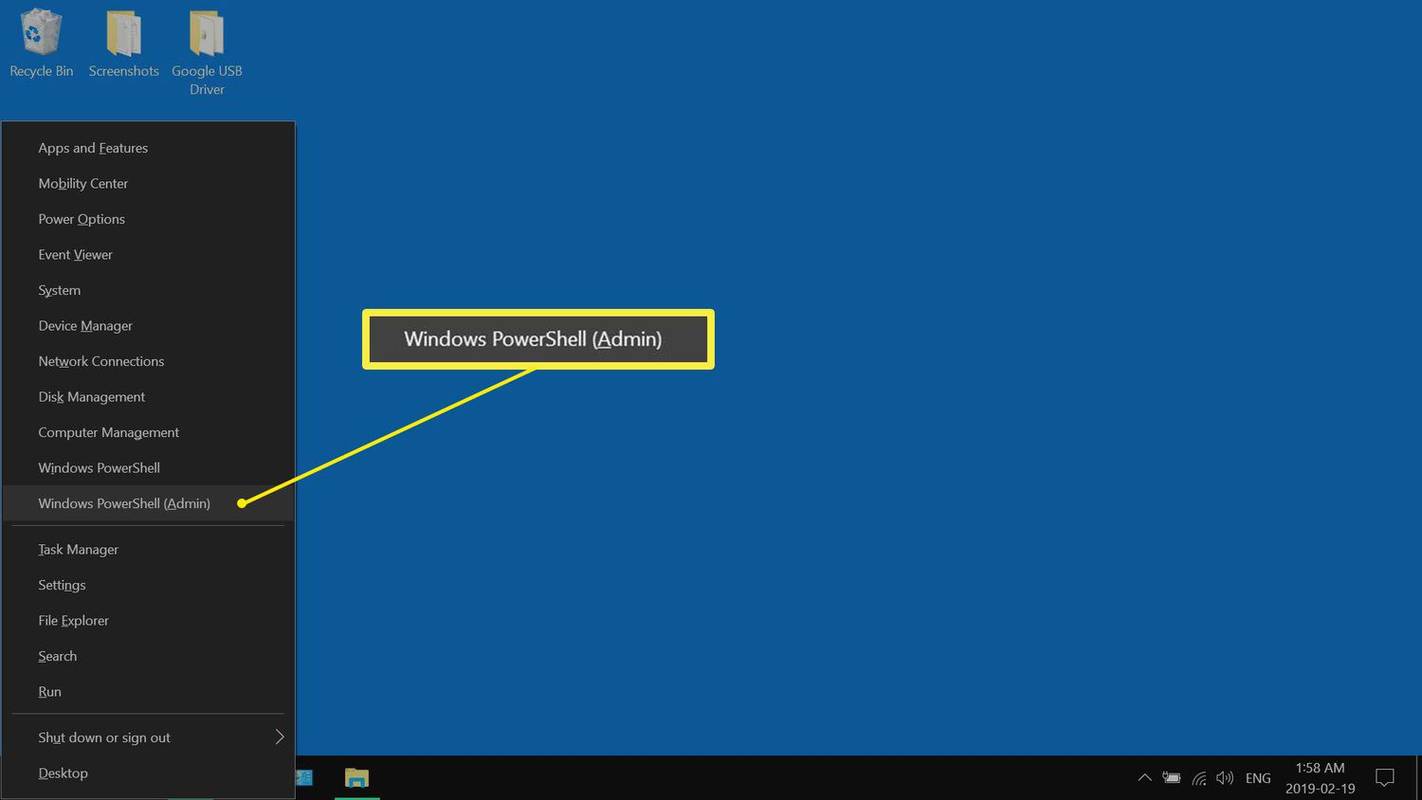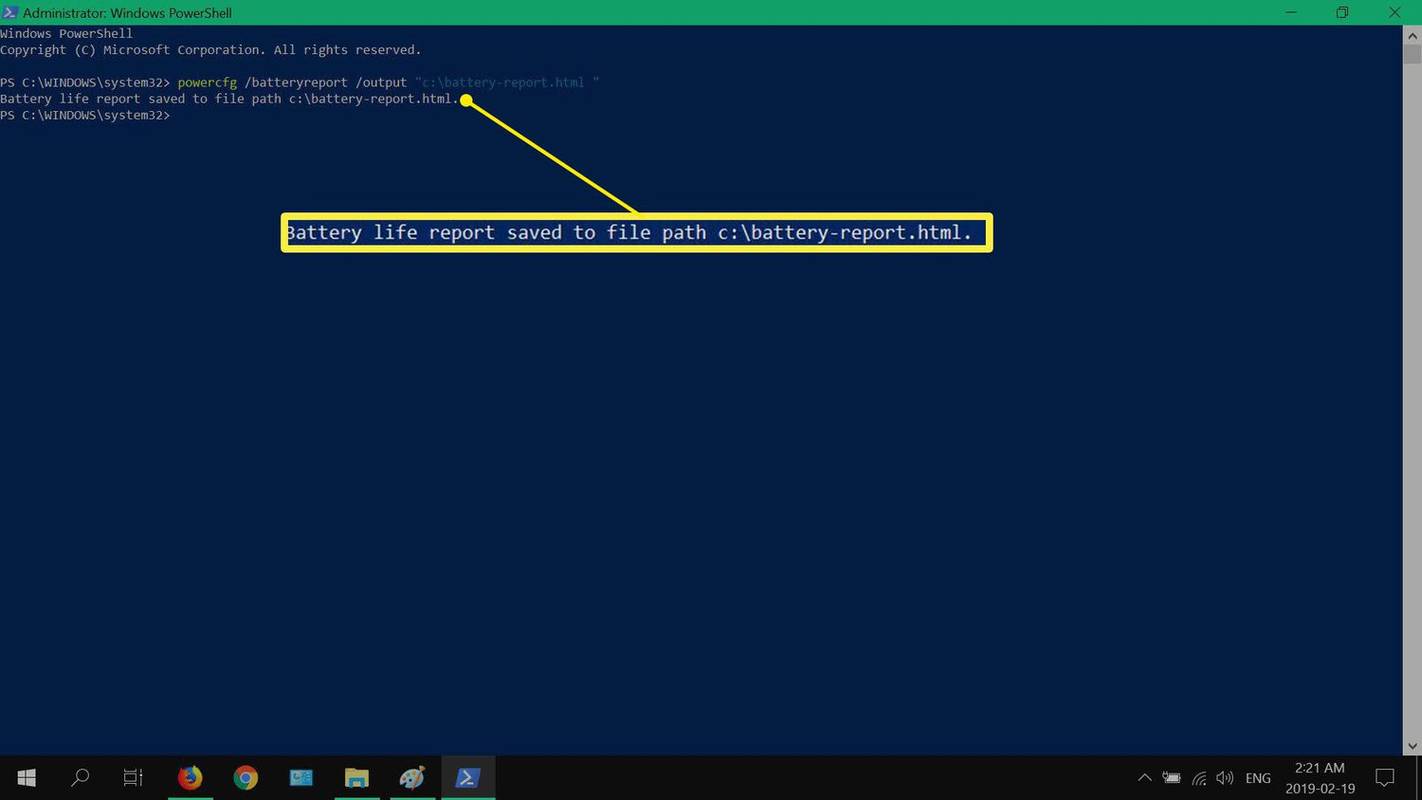पता करने के लिए क्या
- रिपोर्ट तैयार करने के लिए दबाएँ जीतना + क और चुनें विंडोज़ पावरशेल (एडमिन) > हाँ .
- प्रवेश करना पॉवरसीएफजी /बैटरीरिपोर्ट /आउटपुट 'सी:बैटरी-रिपोर्ट.html' पॉवरशेल में डालें और दबाएँ प्रवेश करना .
- उत्पन्न बैटरी रिपोर्ट का पथ नोट करें। वेब ब्राउज़र में रिपोर्ट खोलें.
यह आलेख बताता है कि विंडोज़ 10 बैटरी रिपोर्ट कैसे तैयार करें। रिपोर्ट में बैटरी के सामान्य स्वास्थ्य, हाल के उपयोग, उपयोग के इतिहास और अन्य आंकड़ों के बारे में जानकारी शामिल है।
विंडोज़ 10 में बैटरी रिपोर्ट कैसे जनरेट करें
आपकी बैटरी विंडोज 10 लैपटॉप या टैबलेट इसके सबसे महत्वपूर्ण टुकड़ों में से एक है हार्डवेयर . समय के साथ, बैटरी का जीवन काल कम हो जाता है, और उसकी चार्ज धारण करने की क्षमता कम हो जाती है। यदि आपको संदेह है कि आपकी बैटरी का प्रदर्शन बहुत तेज़ी से ख़राब हो रहा है, तो बैटरी रिपोर्ट बनाने के लिए अंतर्निहित सुविधा का उपयोग करें। रिपोर्ट एक HTML फ़ाइल के रूप में सहेजी जाती है जिसे आप वेब ब्राउज़र में देखते हैं और इसमें आपके सिस्टम पर डेटा, सभी स्थापित बैटरी, उपयोग, क्षमता इतिहास और बैटरी जीवन अनुमान शामिल होते हैं।
-
प्रेस जीतना + एक्स , फिर चुनें विंडोज़ पावरशेल (एडमिन) और चुनें हाँ जब उपयोगकर्ता खाता नियंत्रण बॉक्स प्रकट होता है।
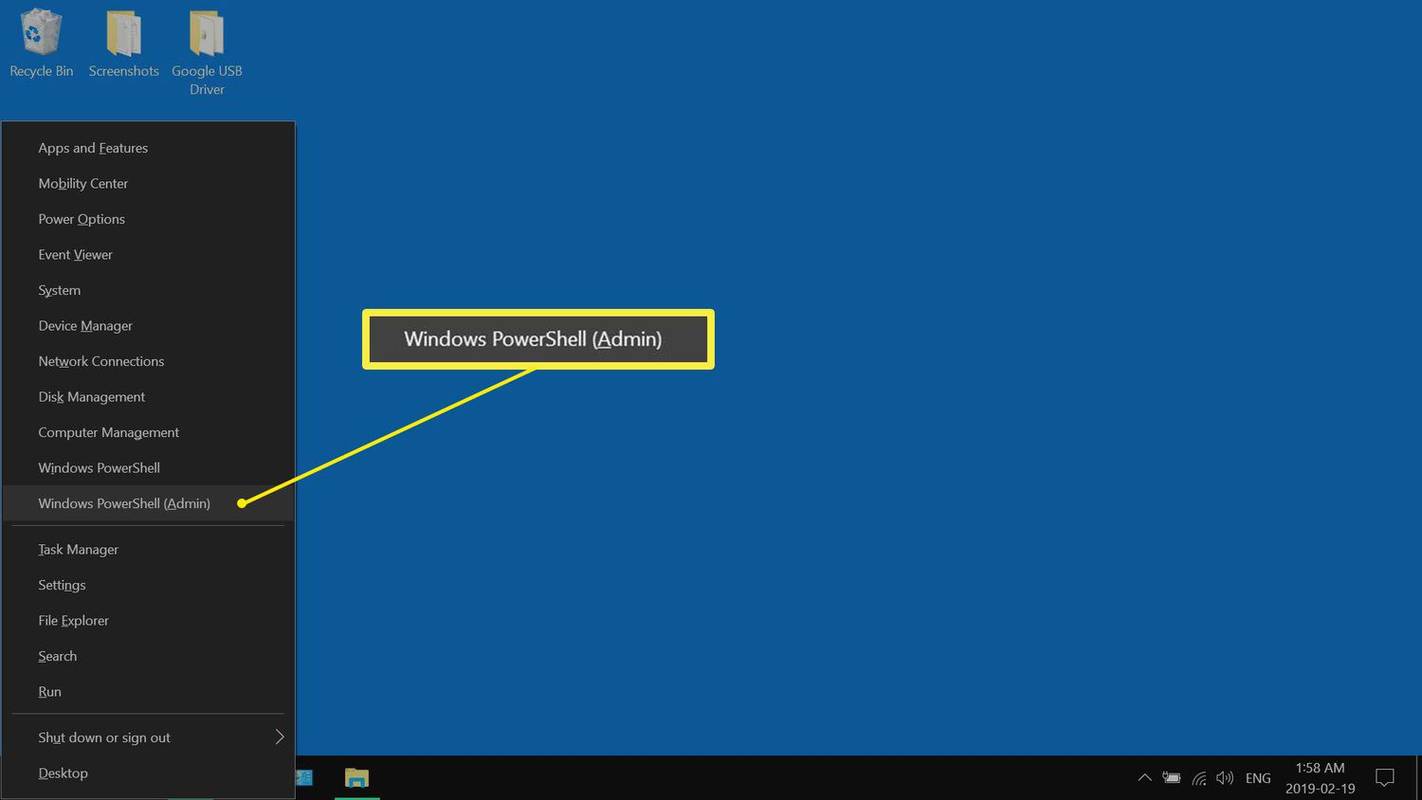
-
प्रवेश करना पॉवरसीएफजी /बैटरीरिपोर्ट /आउटपुट 'सी:बैटरी-रिपोर्ट.html' PowerShell में, फिर दबाएँ प्रवेश करना .
-
बैटरी रिपोर्ट कमांड चलाने के बाद, आपको पॉवरशेल में उस स्थान के साथ एक संदेश दिखाई देगा जहां इसे सहेजा गया था।
विंडोज़ 10 विंडोज़ बटन काम नहीं कर रहा है
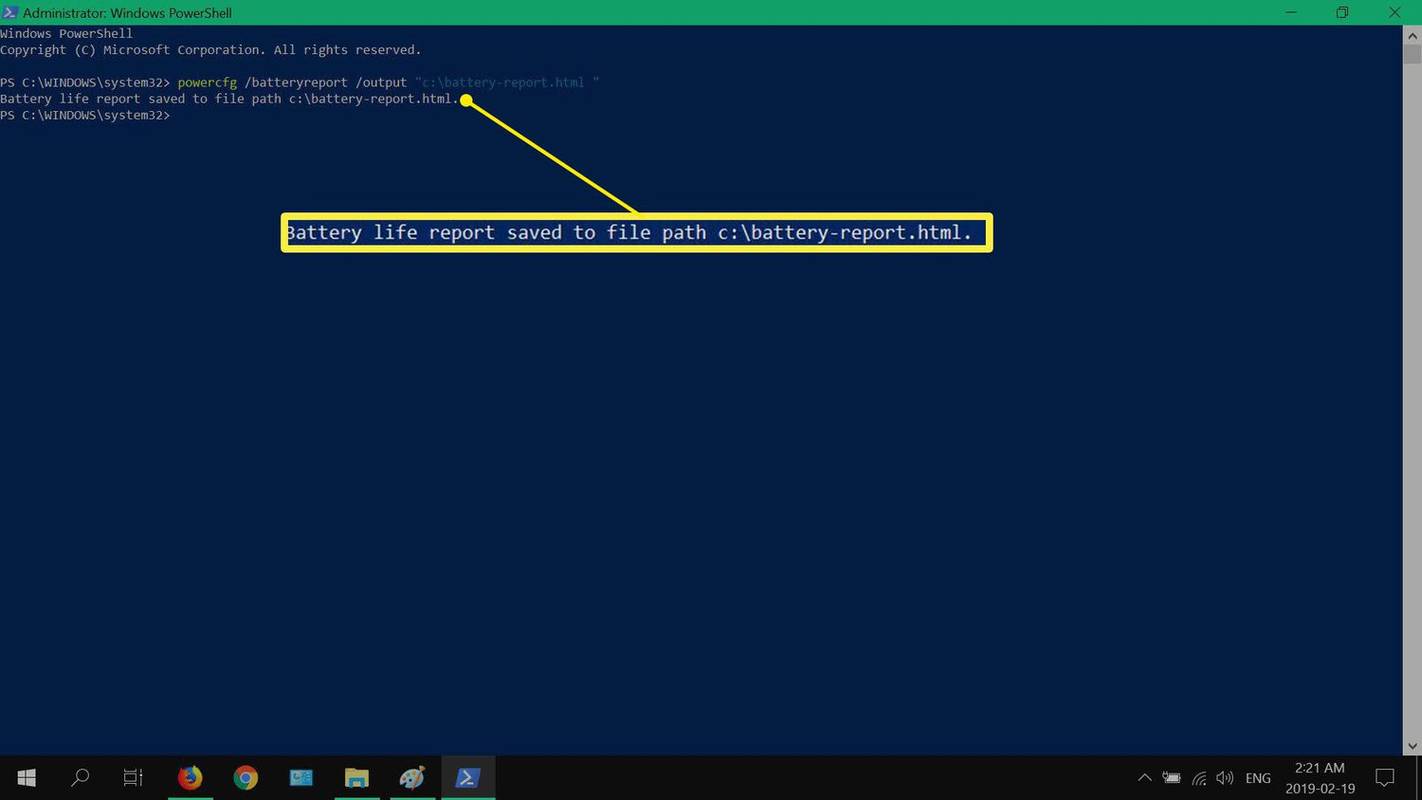
-
वेब ब्राउज़र में रिपोर्ट खोलें. रिपोर्ट के स्थान तक पहुँचने के लिए Windows Explorer का उपयोग करें।
विंडोज़ 10 में बैटरी स्वास्थ्य की जाँच करें
आपकी बैटरी रिपोर्ट तैयार होने और खुलने के साथ, आपकी बैटरी के प्रदर्शन और अनुमानित जीवन प्रत्याशा की स्पष्ट तस्वीर प्राप्त करने के लिए प्रत्येक अनुभाग से गुजरने का समय आ गया है।
पहला खंड, सीधे नीचे बैटरी रिपोर्ट , कुछ प्राथमिक सिस्टम जानकारी सूचीबद्ध करता है जैसे कि आपके कंप्यूटर का नाम, BIOS संस्करण, OS बिल्ड, और रिपोर्ट बनाने की तारीख।
दूसरा खंड, नीचे स्थापित बैटरियां , आपके लैपटॉप या टैबलेट की बैटरी के बारे में मुख्य जानकारी सूचीबद्ध करता है, जैसे नाम, निर्माता, सीरियल नंबर, रसायन विज्ञान और डिज़ाइन क्षमता।

हालिया उपयोग
यह अनुभाग आपको विस्तृत विवरण देता है कि आपका उपकरण कब बैटरी पर चल रहा था या एसी पावर से कनेक्ट था। हाल के उपयोग में आपके डिवाइस की तीन दिनों की पावर स्थिति शामिल होती है और इसमें प्रारंभ समय, स्थिति (सक्रिय/निलंबित), स्रोत (बैटरी/एसी), और शेष क्षमता शामिल होती है।

बैटरी उपयोग
यह क्षेत्र रिपोर्ट तैयार करने से पहले पिछले तीन दिनों में हुई किसी भी बैटरी की खपत को सूचीबद्ध करता है। यदि आपका सिस्टम अकेले बैटरी पर लंबे समय तक चलता है, तो यह अनुभाग इसे प्रारंभ समय या अवधि के साथ-साथ खपत की गई ऊर्जा के आधार पर विभाजित करेगा।
लैपटॉप पर लिनक्स कैसे स्थापित करें install

उपयोग इतिहास
इस अनुभाग के अंतर्गत, आपको उस समय का पूरा इतिहास (अवधि सहित) दिखाई देगा जब आपका उपकरण बैटरी या एसी पावर पर चल रहा था। अपने उपयोग के इतिहास की समीक्षा करना यह देखने का एक शानदार तरीका है कि आप अपने डिवाइस को बैटरी पावर पर कितनी बार और कितनी देर तक चलाते हैं।

बैटरी क्षमता इतिहास
रिपोर्ट के इस अनुभाग में, आप प्रत्येक अवधि के लिए अपनी बैटरी की डिज़ाइन क्षमता की तुलना में पूर्ण चार्ज क्षमता देखते हैं। समय के साथ अपनी बैटरी के समग्र स्वास्थ्य और प्रदर्शन की निगरानी करने के लिए अपनी पूरी चार्ज क्षमता देखना एक और सहायक तरीका है।

बैटरी जीवन अनुमान
रिपोर्ट का अंतिम खंड डिज़ाइन की गई क्षमता की तुलना में पूर्ण चार्ज पर बैटरी जीवन का अनुमान प्रदर्शित करता है। यह क्षेत्र आपको स्पष्ट दृष्टिकोण देता है कि समय के साथ आपकी बैटरी का जीवन कितना अच्छा चल रहा है। रिपोर्ट के सबसे निचले हिस्से में, पिछले ओएस इंस्टॉलेशन के बाद से देखी गई नालियों के आधार पर अनुमानित बैटरी जीवनकाल मूल्य है।
 अपनी विंडोज़ 11 बैटरी रिपोर्ट कैसे प्राप्त करें सामान्य प्रश्न
अपनी विंडोज़ 11 बैटरी रिपोर्ट कैसे प्राप्त करें सामान्य प्रश्न- विंडोज़ मेरी बैटरी रिपोर्ट को कहाँ सहेजता है?
आपकी बैटरी रिपोर्ट आपके पीसी पर एक फ़ोल्डर में सहेजी जाएगी, जिसे आप नई रिपोर्ट सहेजने का प्रयास करते समय कमांड प्रॉम्प्ट विंडो में देखेंगे। HTML फ़ाइल को ढूंढना आसान बनाने के लिए आप सेव करते समय सेव लोकेशन को मैन्युअल रूप से भी बदल सकते हैं।
- मेरी विंडोज़ बैटरी रिपोर्ट में 'चार्ज साइकल' या 'साइकिल काउंट' का क्या मतलब है?
चक्र गणना और चार्ज चक्र से तात्पर्य है कि आपकी बैटरी ने कितनी बार अपने चार्ज का 100-प्रतिशत (संचयी) उपयोग किया है। यह बैटरी को 0-प्रतिशत तक खत्म करने और उसे रिचार्ज करने, साथ ही वृद्धिशील ड्रेन दोनों पर लागू होता है। उदाहरण के लिए, 30-प्रतिशत बैटरी का उपयोग करना, 100-प्रतिशत तक रिचार्ज करना, फिर 70-प्रतिशत का उपयोग करना एक चक्र के रूप में गिना जाता है।
- मैं विंडोज़ में नई बैटरी को पुन: कैलिब्रेट कैसे करूँ?
एक बार जब आप नई बैटरी स्थापित कर लें, तो उसे 100-प्रतिशत पर चार्ज करें, इसे शून्य पर चलने दें, और फिर इसे वापस 100-प्रतिशत पर रिचार्ज करें। यह विंडोज़ को नई बैटरी की क्षमता (और अन्य आँकड़ों) पर बेहतर नज़र रखने की अनुमति देगा।